Cum să evidențiați datele de peste un an în Excel?
În acest articol, introduc metodele de evidențiere a datelor care au peste un an de astăzi automat în Excel.
Evidențiați datele de peste un an de astăzi cu formatarea condiționată
Selectați date de peste un an începând de astăzi cu Selectați celule specifice![]()
Evidențiați datele de peste un an de astăzi cu formatarea condiționată
Utilitarul Formatare condiționată vă poate ajuta să evidențiați automat datele cu peste un an de astăzi, cu o singură formulă.
1. Selectați celulele de date (dacă doriți să evidențiați rândurile, selectați toate celulele din intervalul de date) și faceți clic Acasă > Formatarea condițională > Noua regulă.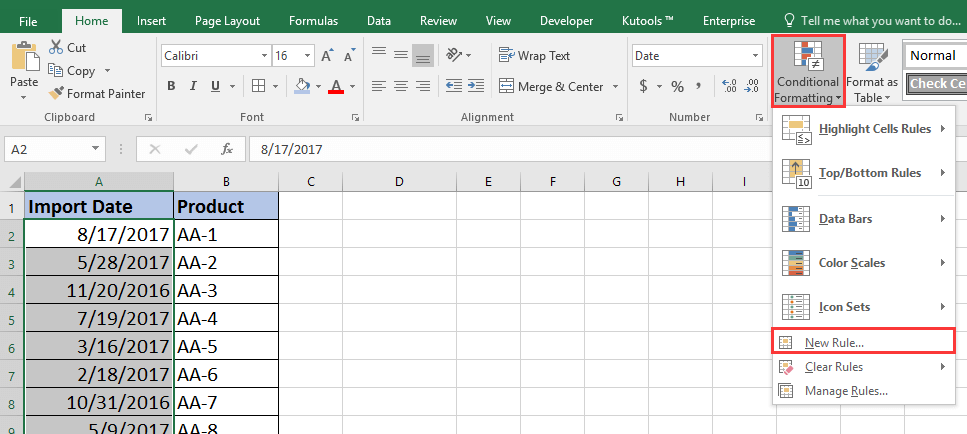
2. Apoi în Noua regulă de formatare , selectați Utilizați o formulă pentru a determina ce celule să formatați în Selectați un tip de regulă lista și tastați această formulă = A2 <= ASTĂZI () - 365 în Formatează valorile în care această formulă este adevărată casetă text și faceți clic pe Format pentru a activa funcția Celule de format dialog, sub Umple și selectați o culoare pe care doriți să o utilizați pentru evidențiere. Vedeți captura de ecran:
3. clic OK > OK, iar datele care au peste un an de astăzi au fost evidențiate.
Selectați date de peste un an începând de astăzi cu Selectați celule specifice
Dacă doriți să selectați datele de peste un an începând de astăzi, puteți utiliza Kutools pentru Excel'S Selectați celule specifice utilitate.
| Kutools pentru Excel, cu mai mult de 300 funcții la îndemână, vă face munca mai ușoară. |
După instalare Kutools pentru Excel, faceți următoarele: (Descărcați gratuit Kutools pentru Excel acum!)
1. Într-o celulă goală, tastați această formulă = AZI () - 365 pentru a calcula data care are peste un an de astăzi.
2. Selectați celulele de dată și faceți clic pe Kutools > Selectați > Selectați celule specifice.
3. În Selectați celule specifice dialog, verificați Celulă opțiune și alegeți Mai puţin de în prima listă derulantă și faceți clic pe  pentru a selecta data care depășește un an de astăzi în caseta de text de lângă. Vedeți captura de ecran:
pentru a selecta data care depășește un an de astăzi în caseta de text de lângă. Vedeți captura de ecran:
4. clic Okși apare un dialog pentru a vă reaminti numărul de celule potrivite. Vedeți captura de ecran:
5. clic OK pentru a închide caseta de dialog, apoi puteți selecta, elimina, formata sau face alți editori celulele selectate după cum aveți nevoie.
Demo
Cele mai bune instrumente de productivitate de birou
Îmbunătățiți-vă abilitățile Excel cu Kutools pentru Excel și experimentați eficiența ca niciodată. Kutools pentru Excel oferă peste 300 de funcții avansate pentru a crește productivitatea și a economisi timp. Faceți clic aici pentru a obține funcția de care aveți cea mai mare nevoie...

Fila Office aduce interfața cu file în Office și vă face munca mult mai ușoară
- Activați editarea și citirea cu file în Word, Excel, PowerPoint, Publisher, Access, Visio și Project.
- Deschideți și creați mai multe documente în filele noi ale aceleiași ferestre, mai degrabă decât în ferestrele noi.
- Vă crește productivitatea cu 50% și reduce sute de clicuri de mouse pentru dvs. în fiecare zi!
